Как быстро переместить рабочие столы на Mac
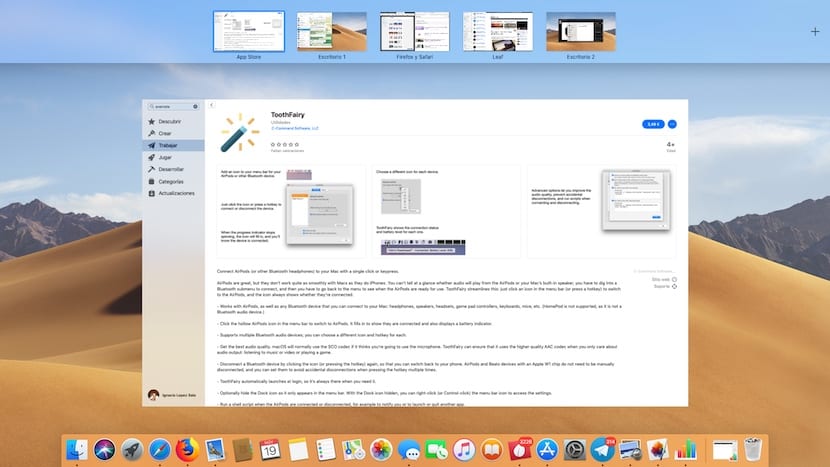
В зависимости от того, как вы обычно используете компьютер, вполне вероятно, что вы либо любитель настольных компьютеров, либо не понимаете, о чем я говорю. macOS, как и Windows, они позволяют нам создавать разные рабочие столына котором мы можем открывать разные приложения в полноэкранном режиме, разделять их или в окне.
Благодаря рабочим столам, а также жестам, которые предлагает нам трекпад, мы можем очень быстро и легко переключаться между рабочими столами просматривать/использовать другие приложения без необходимости максимизировать или минимизировать приложения, что повышает нашу производительность, поскольку не позволяет нам терять время и концентрацию на том, что мы делаем.
Автоматически, что, в частности, никогда не совпадает с критериями пользователя, macOS отвечает за автоматическую организацию рабочих столовпоэтому пользователь в конечном итоге устраивает беспорядок, поскольку там, где должен был быть созданный им рабочий стол, есть другой, где не отображается приложение, которое должно быть.
К счастью, и вручную, macOS позволяет нам организовывать наши рабочие столы так что мы всегда знаем, что если мы двинемся влево, мы найдем приложение, а если мы двинемся вправо, мы найдем приложение.
Сортировка столов — это очень простой процесс, который мы подробно рассмотрим ниже.
- Прежде всего, мы должны получить доступ Центр управления полетами, через то, как мы установили это в нашем. По умолчанию мы можем это сделать проведя тремя пальцами вверх по трекпаду.
- Далее кликаем по рабочему столу, который хотим переместить и Мы перетаскиваем его в желаемое положение.
Мы можем проделать этот процесс с каждым открытым рабочим столом. Кроме того, сейчас хорошее время очистить рабочие столы, которые мы не используем. Для этого нам просто нужно навести указатель мыши на рабочий стол, который мы хотим закрыть, и подождать секунду, пока в верхнем левом углу не появится значок X. Нажатие на него закроет его.





